W niniejszym artykule przeprowadzamy Was przez opcje związane z jakością przesyłania danych w GeForce Now.

Firma Nvidia pozwala nam zautomatyzować ustawienia jakości streamingu w usłudze GeForce Now lub zająć się nimi ręcznie, modyfikując wybrane parametry. Poniżej omawiamy udostępnione nam funkcje.
Korzystając z okazji, zachęcamy jeszcze do zapoznania się z naszym przewodnikiem po GeForce Now, gdzie omawiamy cenę tej usługi, jej możliwości, a także opinie na jej temat.
Aby zmienić ustawienia jakości streamingu w GeForce Now, należy:
W obszarze związanym z jakością streamingu możemy postawić na jedną z dwóch opcji.
W tej ostatniej możemy wybrać:
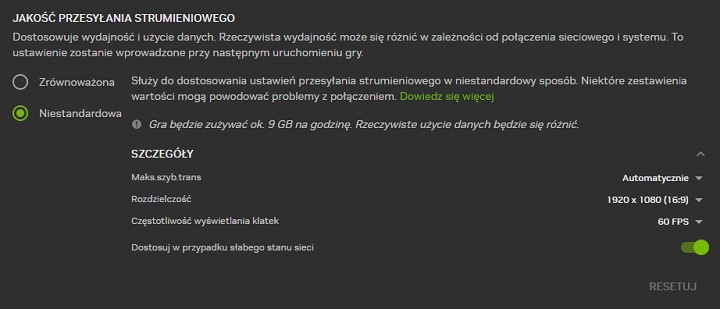
Warto odnotować, że GeForce Now daje nam możliwość ręcznego ustawienia tylko wybranych przez siebie opcji i pozostawienia innych w wersji zautomatyzowanej. Ponadto jakość grafiki możemy ustawiać dla każdej gry z osobna. Użytkownicy płatnych planów mogą zapisywać te ustawienia na potrzeby kolejnych sesji.
Dziękujemy za przeczytanie artykułu.
Ustaw GRYOnline.pl jako preferowane źródło wiadomości w Google
Więcej:Ktoś podmienił RAM jeszcze w magazynie; gracz kupił pamięć DDR5, a dostał zamaskowaną DDR4

Autor: Krystian Pieniążek
Współpracę z GRYOnline.pl rozpoczął w sierpniu 2016 roku. Pomimo że Encyklopedia Gier od początku jest jego oczkiem w głowie, pojawia się również w Newsroomie, a także w dziale Publicystyki. Doświadczenie zawodowe zdobywał na łamach nieistniejącego już serwisu, w którym przepracował niemal trzy lata. Ukończył Kulturoznawstwo na Akademii Górniczo-Hutniczej w Krakowie. Prowadzi własną firmę, biega, uprawia kolarstwo, kocha górskie wędrówki, jest fanem nu metalu, interesuje się kosmosem, a także oczywiście gra. Najlepiej czuje się w grach akcji z otwartym światem i RPG-ach, choć nie pogardzi dobrymi wyścigami czy strzelankami.